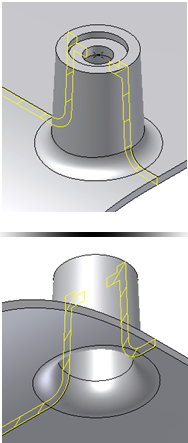基于规则的圆角可用于创建栅格孔或添加到加工的零件中。也可以从基于规则的圆角中排除面。
创建基于规则的圆角栅格孔
以栅格孔外部轮廓的较大半径或栅格孔加强筋的较小半径向栅格孔的所有边添加圆角的步骤:
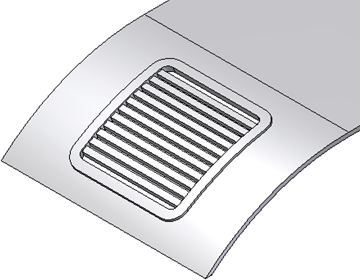
- 在功能区上,单击“三维模型”选项卡
 “显示面板”图标
“显示面板”图标  。选择“塑料零件”面板以显示“塑料零件”面板,然后选择“规则圆角”
。选择“塑料零件”面板以显示“塑料零件”面板,然后选择“规则圆角” 。
。 - 验证“源”是否设置为“特征”并且“规则”是否设置为“对照零件”。
- 选择栅格孔并为在栅格孔和目标零件实体相交处的边输入合适的半径。
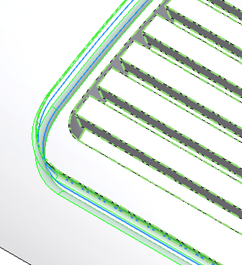
- 单击以添加其他规则。
- 确保“源”设置为“特征”并且“规则”设置为“自由边”。
- 选择栅格孔并为保留边输入合适的半径。
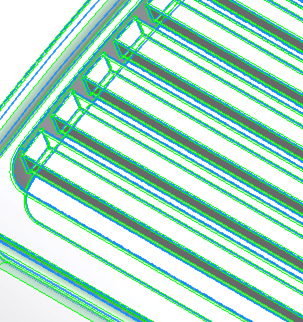
- 单击“确定”以完成基于规则的圆角。
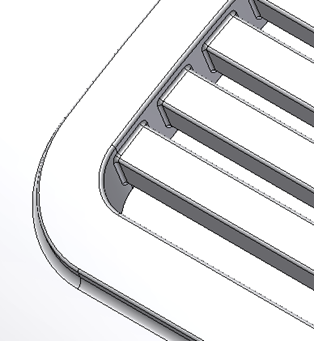
为加工的零件添加基于规则的圆角
要给袋加上圆角以使用直径为 3 mm 并且切割半径为 1 mm 切割半径,所有凹竖直边都必须具有半径为 1.5 mm 的圆角。(由工具的竖直性手法生成),而底部表面的边必须具有半径为 1 mm 的圆角(相对于工具切割半径)
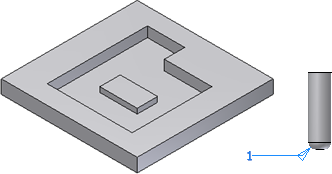
- 在功能区上,单击“三维模型”选项卡
 “显示面板”图标
“显示面板”图标  。选择“塑料零件”面板以显示“塑料零件”面板,然后选择“规则圆角”
。选择“塑料零件”面板以显示“塑料零件”面板,然后选择“规则圆角” 。
。 - 将“源”设定为“面”,并选择袋的底面。
- 将规则设置为“关联边”并选择竖直边来定义轴。
- 验证方向是否指向上以包括从选中表面开始的所有竖直边并一直向上。如果试图反转到相对方向,则不选中任何边。输入 1.5 mm 的半径。
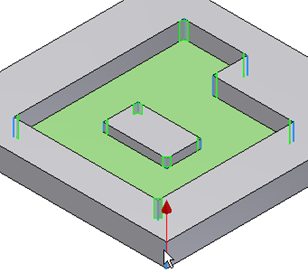
- 当加工袋时,如果不想给凸边加上圆角,可取消“选项”框中的“所有圆边”选项。
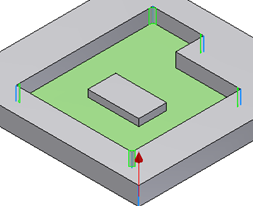
- 定义底部表面的半径为 1 mm 的圆角。
- “单击以添加”新规则。将“源”设定为“面”选择与以前规则中表面相同的表面,但是现在将规则设置为“所有边”。
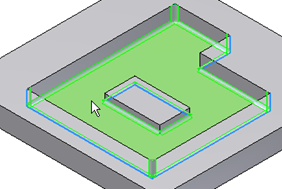
- 输入 1 mm 的半径,然后单击“确定”以完成基于规则的圆角。
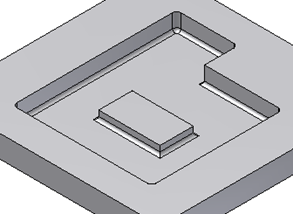
即使在袋形状更改后,基于规则的圆角也会正确重建。
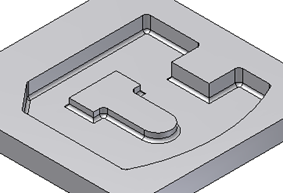
从基于规则的圆角中排除面
用不同的半径给亮显的凸柱的边加上圆角,但不给选中面上的边加上圆角。
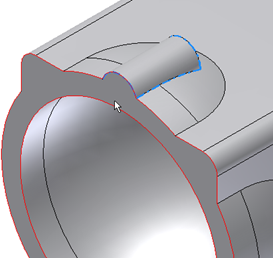
- 在功能区上,单击“三维模型”选项卡
 “显示面板”图标
“显示面板”图标  。选择“塑料零件”面板以显示“塑料零件”面板,然后选择“规则圆角”
。选择“塑料零件”面板以显示“塑料零件”面板,然后选择“规则圆角” 。
。 - 验证“源”选项是否指示为“特征”,“规则”是否指示为“自由边”。选择特征,并输入半径值。
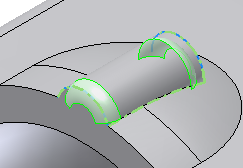
- 添加另一个规则给同一个基于规则的圆角:“源:特征”;“规则:对照零件”。
- 选择相同特征,并输入半径值。注意平面的边也获得圆角。凸柱的面与实体的面合并。
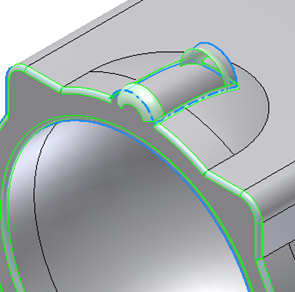
- 若要防止合并的面包括在边选择中,请单击“更多”,并选中“删除合并的面”选项。平面上的预览圆角将消失。
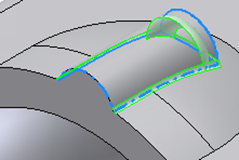
- 单击“确定”。已完成基于规则的圆角。
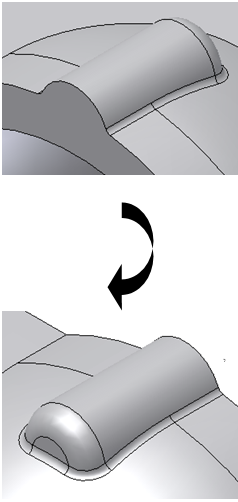
使用基于规则的圆角来控制凸柱与零件体之间的壁厚
在该示例中,我们将获得特征和零件相交处的稳定厚度墙。稳定厚度墙通常是模制塑料产品的要求。
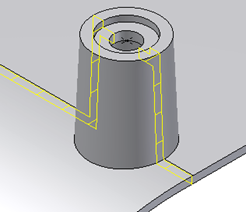
- 在功能区上,单击“三维模型”选项卡
 “显示面板”图标
“显示面板”图标  。选择“塑料零件”面板以显示“塑料零件”面板,然后选择“规则圆角”
。选择“塑料零件”面板以显示“塑料零件”面板,然后选择“规则圆角” 。
。 - 将“源”设定为“特征”,并选择凸柱。将“规则”设定为“对照零件”。清除“所有圆边”选项。为零件外部输入合适的圆角。
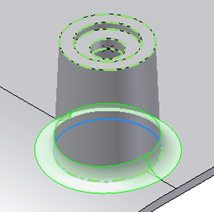
- “单击以添加”其他规则。将“源”设定为“特征”,并选择相同凸柱。将“规则”设置为“对照零件”。这次清除“所有圆角”选项。输入与在以前规则中输入的半径(由零件厚度增加)相等的半径。
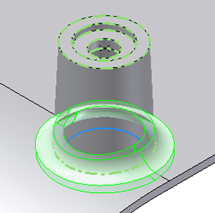
- 单击“确定”。完成规则圆角,并且零件在螺钉固定柱和零件实体相交处具有稳定的厚度。